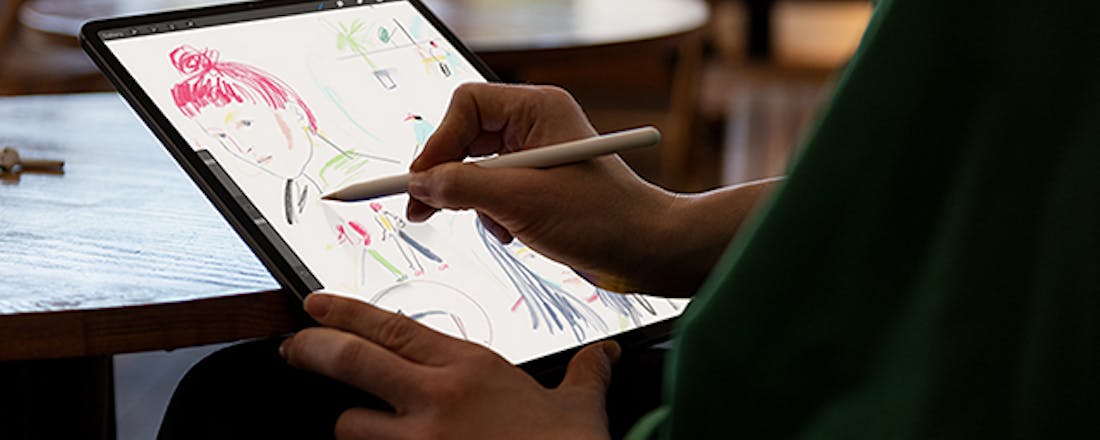Waar voor je geld: 5 echt goede tablets
Bij ID.nl zijn we dol op kwaliteitsproducten waar je niet de hoofdprijs voor betaalt. Twee keer per week speuren we binnen een bepaald thema naar zulke deals. Dat doen we bij verschillende webwinkels en prijsvergelijkers. Op zoek naar een nieuwe tablet? Vandaag hebben we op Kieskeurig.nl vijf modellen gespot met een goede prijs-kwaliteitverhouding.
Apple iPad 2022
Een tablet met een ruim scherm heeft veel voordelen. Zo lees je op een prettig formaat de digitale krant en speel je comfortabel spelletjes. Deze gloednieuwe iPad heeft een indrukwekkend 10,9 inch-scherm met 2360 × 1640 pixels. Installeer vanuit de App Store je favoriete online videodienst en bewonder fraaie series in een hoge kwaliteit.
Voor de rekenprestaties gebruikt deze tablet Apples eigen A14 Bionic-processor. Zes rappe rekenkernen zorgen ervoor dat het besturingssysteem en apps soepel werken. Andere pluspunten zijn de vingerafdrukscanner en lange accuduur. Het hier besproken model heeft 64 GB opslagruimte. Dat is in principe genoeg voor het opslaan van veelgebruikte apps. Wil je ook aanzienlijk wat foto’s en films op de tablet bewaren? Deze iPad is ook met 256 GB opslagruimte te koop.
Lenovo Tab M10 Plus (3e generatie)
Een goede tablet heeft helemaal niet duur te zijn. Neem bijvoorbeeld deze Lenovo Tab M10 Plus van de derde generatie. Dit betaalbare exemplaar kreeg van Kieskeurig.nl-gebruikers een hoge gemiddelde reviewscore. Het heldere 10,6 inch-scherm met 2000 × 1200 pixels springt direct in het oog. Kijk hierop naar Netflix-, Disney+- en Videoland-streams in Full-HD-kwaliteit.
Mooi meegenomen is de behoorlijke opslagcapaciteit van 128 GB. Er is ruimte genoeg om favoriete series (tijdelijk) op het apparaat te bewaren. Zo kun je ook op plekken zonder wifi-verbinding kijken. Wil je liever meer opslag? Geen probleem, want er past een microSD-kaart van maximaal 1 TB in de behuizing. Dankzij vier speakers met Dolby Atmos-ondersteuning levert deze tablet een prettig geluid.
Samsung Galaxy Tab S8
De Samsung Galaxy Tab S8 is een veelzijdige tablet met veel power. Zo heeft de snelle Qualcomm Snapdragon 8 Gen1-processor maar liefst acht rekenkernen. Deze cores presteren normaal op een klokfrequentie van 1,7 GHz, maar tijdens complexe zaken zetten ze een tandje bij naar maximaal 2,99 GHz. Voor creatieve personen zijn er geen beperkingen. Bewerk bijvoorbeeld foto’s, monteer films en werk aan animaties. Dankzij de aanwezige rekenkracht gebruik je de Galaxy Tab S8 daarnaast moeiteloos voor alle spellen uit de Play Store.
Het kleurrijke scherm van 11 inch toont werkelijk alle details. De resolutie bedraagt namelijk 2560 × 1600 pixels. Een pluspunt is de hoge vernieuwingsfrequentie van 120 hertz. Hierdoor weet je zeker dat video’s en games vloeiend in beeld verschijnen. Dit mobiele toestel heeft 128 GB opslagruimte en een microSD-kaartslot. Naast een tablet bevat de productdoos ook een S Pen. Zet met deze stylus je creatieve brein aan het werk. Je maakt hiermee onder meer schetsen en aantekeningen.
Samsung Galaxy Tab S8 Ultra
Zoek je een tablet met een héél groot scherm? De Samsung Galaxy Tab S8 Ultra is een prima kandidaat. Vanwege het enorme 14,6 inch-scherm met 2960 × 1848 pixels kun je alle kanten op. Creëer met de meegeleverde S Pen de mooiste ontwerpen of speel Android-spellen op een groot formaat. Ook voor het lezen van digitale kranten en nieuwssites komt het forse scherm goed van pas. Zo is er voldoende ruimte om de letters te vergroten.
Onder de motorkap komt deze Ultra-versie grotendeels overeen met de hierboven besproken Galaxy Tab S8. Dankzij een vlotte octacore-processor en 8 GB RAM ervaar je nergens wachttijden. Dit Ultra-model bevat 128 GB opslagcapaciteit. Andere pluspunten van deze stijlvol vormgegeven tablet zijn het microSD-kaartslot, de selfiecamera van 12 megapixel en de respectabele accucapaciteit van 11.200 mAh.
Apple iPad 2021
Deze betaalbare iPad heeft een gunstige prijs-kwaliteitverhouding. Ondanks de relatief lage aanschafprijs kun je een heleboel met dit 2021-model doen. Denk onder andere aan internetten, e-mailen, video’s streamen, boeken lezen, internetbankieren en eenvoudige spelletjes spelen. Zoals we inmiddels van Apple gewend zijn, heeft ook deze iPad een kristalhelder Retina-scherm. De resolutie hiervan bedraagt 2160 × 1620 pixels. Vanwege de bescheiden schermdiagonaal van 10,2 inch neem je dit apparaat gemakkelijk mee. Het lage gewicht van amper een halve kilo komt voor forenzen goed van pas.
Deze iPad heeft 64 GB opslagruimte. Voor de opslag van al je favoriete apps en wat foto’s is dat voldoende. De Bionic A13-processor met zes rekenkernen en 3 GB RAM zijn prima geschikt voor een soepele werking van veelgebruikte apps, zoals Netflix, YouTube, Facebook en Spotify. Apple heeft ook aan de veiligheid gedacht, want het toestel bevat een vingerafdrukscanner.